| 【无标题】linux学习day6 | 您所在的位置:网站首页 › linux 网络配置 dhcp › 【无标题】linux学习day6 |
【无标题】linux学习day6
|
目录
一.yum仓库服务1.部署yum软件仓库(1)网络安装源
2.使用yum更新工具(1)查询软件包(2)安装,升级,卸载软件包
二.linux基础网络设置1.查看与测试网络(1)查看网络设备(2)测试网络连接
2.设置网络地址参数(1)使用网络配置命令(2)修改网络配置文件
3.使用DHCP动态配置主机地址(1配置DHCP服务器(2)使用DHCP客户端
DHCP实验
学习yum之前我们先了解一下yum是什么,是干嘛的。 我们使用的软件与软件之间是存在依赖关系的,比如:我们在windows系统下安装了QQ软件,我们一直在正常使用,但是忽然有一天提示我们需要更新windows,当我们更新完毕后,出现了QQ无法正常打开的错误提示。 这是因为软件之间的依赖关系导致的,因为QQ的运行需要windows系统下的一些配置文件之类的属性文件,当我们更新windows后,这些配置文件更新或者不见了,所以QQ就无法正常运行。 这时候就有读者有疑问了,我在windows下安装软件的时候并没有考虑依赖关系,我们一路随着安装步骤next下去就可以了,这是因为商家已经考虑到这种依赖关系,并给我们配置好了,所以我们作为用户并不需要考虑这种依赖关系,但是Linux下,是没有人帮你搞定这些依赖关系的,必须我们自己搞定。所以经常会遇到,想下载一个rpm包但是,这个包的安装环境需要另外别的包,我们就需要自己再去找,去下载安装很麻烦,这时候,yum的重要性就来了。 YUM(Yellowdog Updater Modified)是一个基于RPM(Redhat Package Manager红帽包管理器)包的前端软件管理工具,是C/S架构下的一种rpm的前端工具,YUM通过分析rpm header数据,自动处理依赖关系,从指定的repositories仓库源一次性自动下载安装所有依赖的rpm包,无须繁琐地一次次下载、安装。 简单来说的话yum是用来管理rpm包的,我们将yum称为包管理器,就跟maven管理jar包相似,主要用来解决:下载、依赖关系、安装、卸载四种问题。
网络repo的下载
Ping -f :洪水ping 检查网络的丢包率,只有root可以使用
除了systemctl restart network和刚刚上面临时重启的方法还有
配置文件有模板 可以到/usr/share/doc/dhcp*/dhcpd.conf.example中复制 *是所有,因为可能和我的版本不同
首先创建两个虚拟机,分为主机和从机,并且关闭防火墙和selinux 接着分别下载好dhcp相关组件 yum install dhcp -y 接着分别把两个网络都调在一个同一个网络环境下 接着可以选择用这条命令复制模板过去更改 cp /usr/share/doc/dhcp*/dhcpd.conf.example /etc/dhcp/dhcpdconf 也可以自己直接打开文件手敲
|
【本文地址】
| 今日新闻 |
| 推荐新闻 |
| 专题文章 |
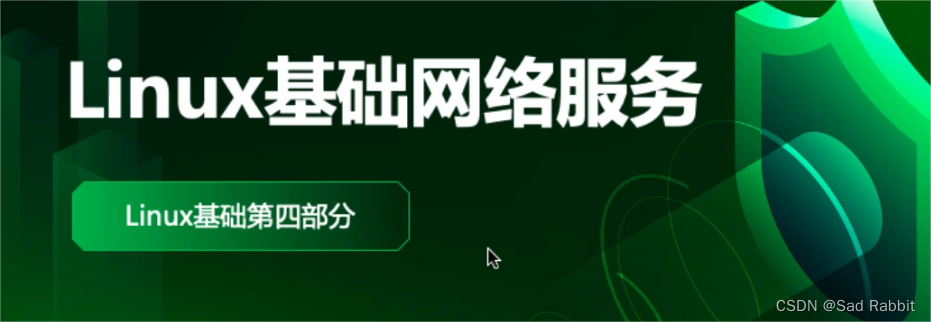
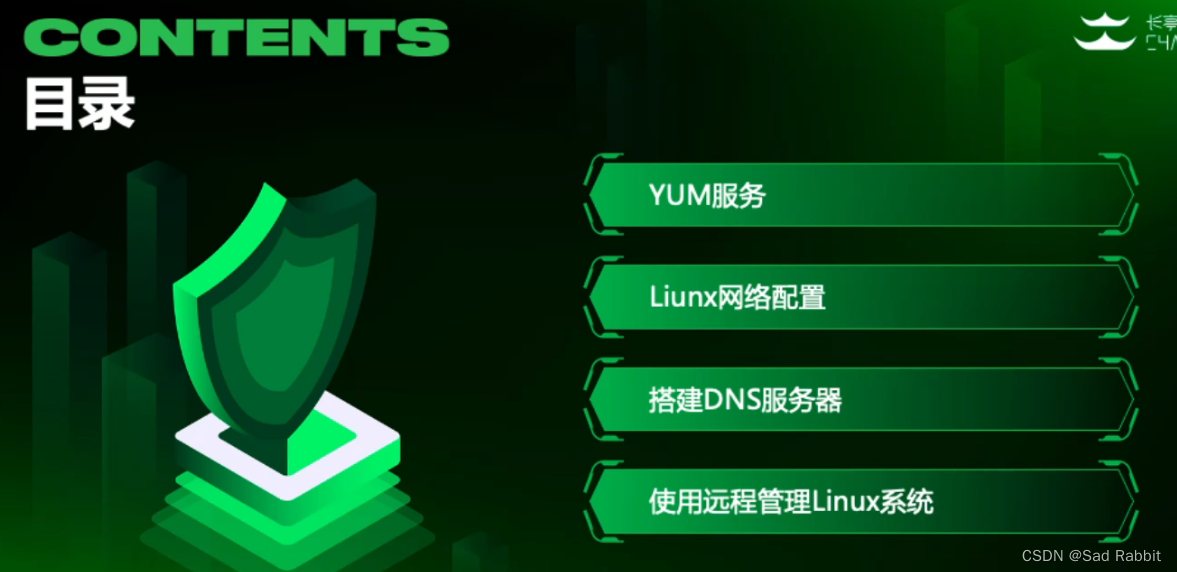
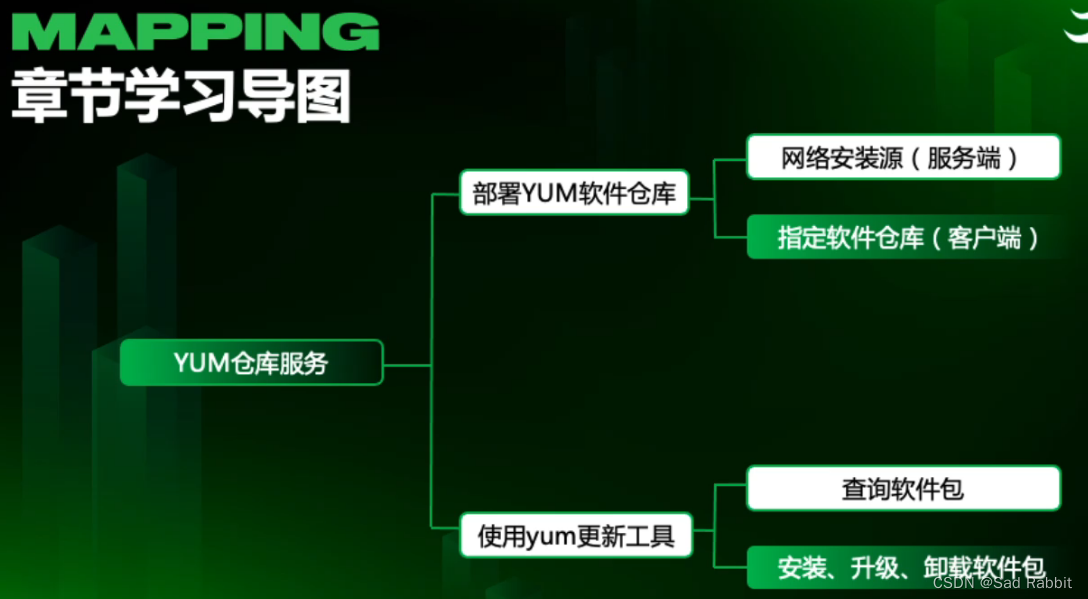
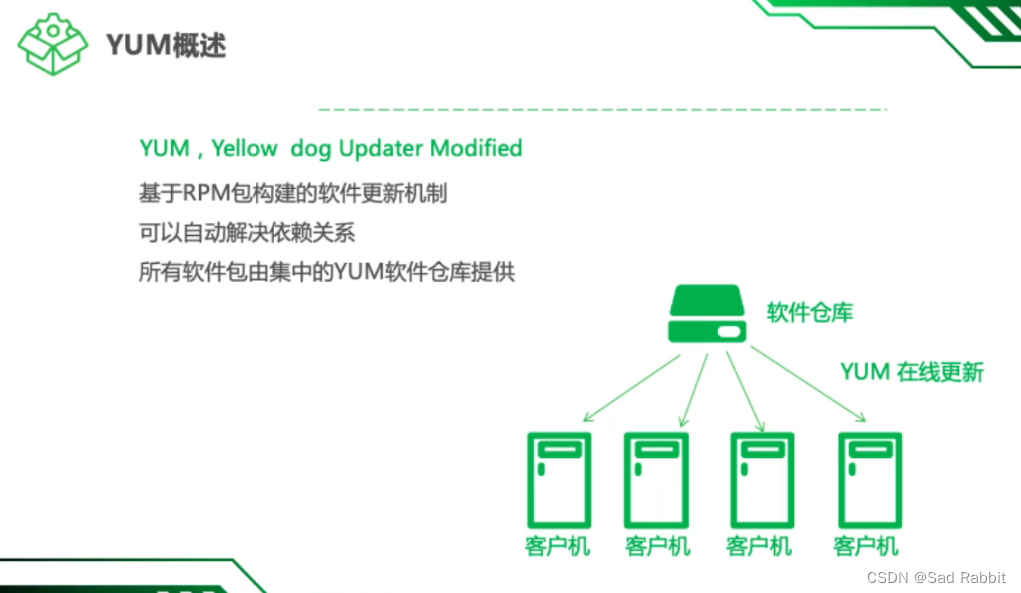
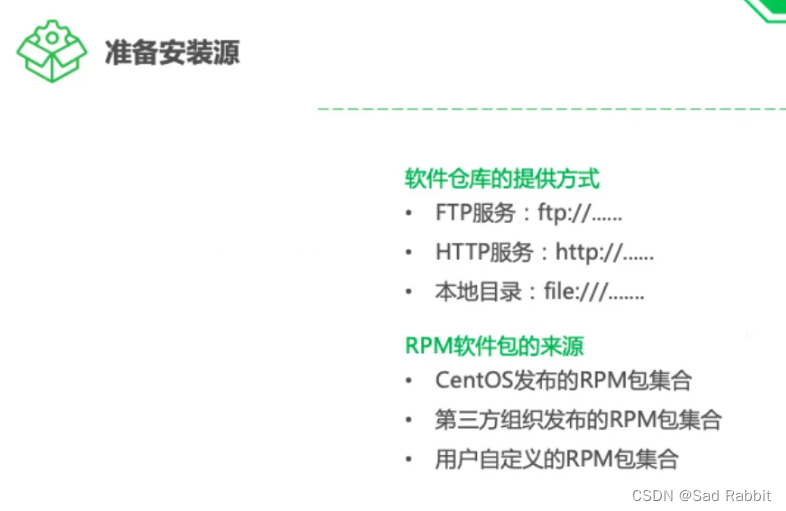
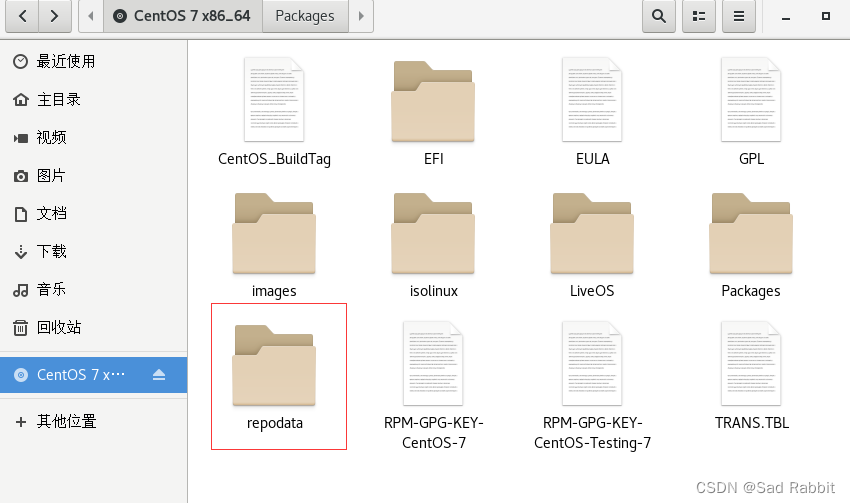 Repodata:里面包含rpm包的依赖关系
Repodata:里面包含rpm包的依赖关系 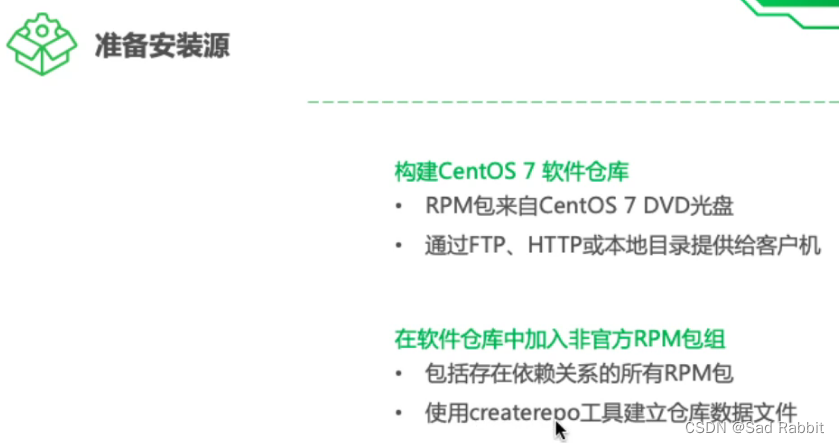
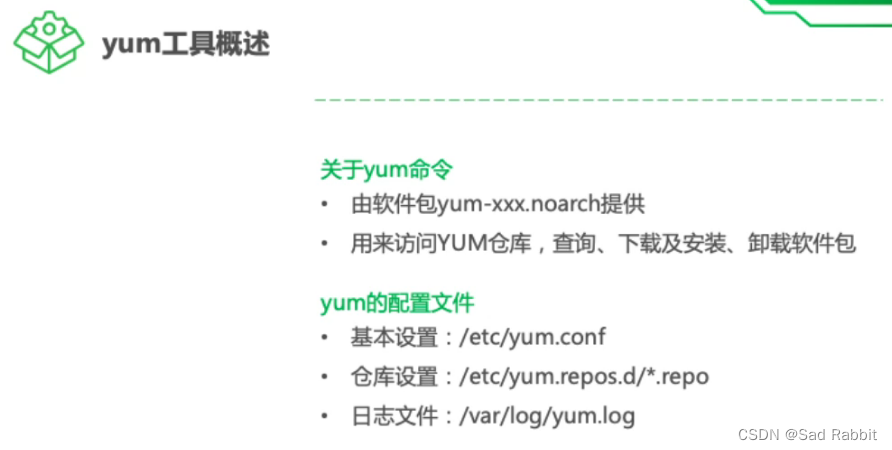
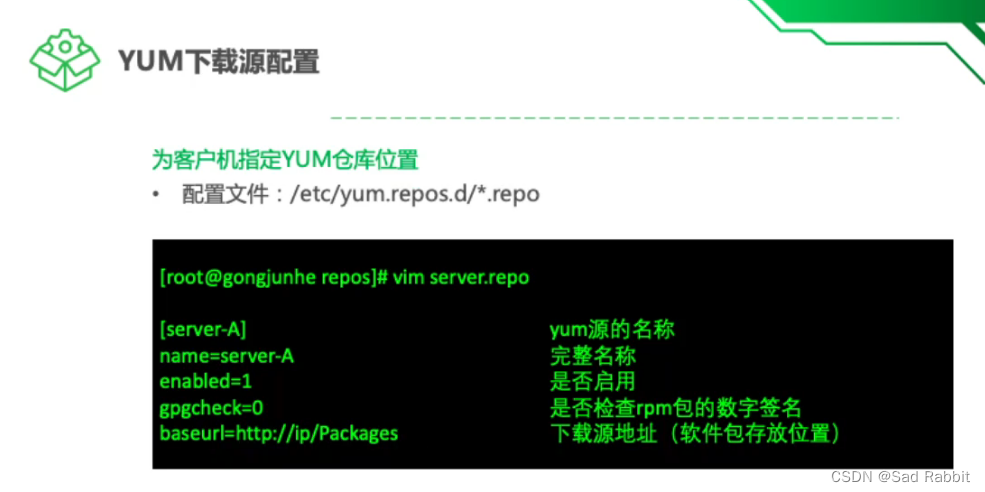

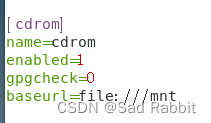 Enabled:是否启用仓库 Gpgcheck=1:说明需要 密钥文件 Baseurl:放repodate父目录 其中:enable可以省
Enabled:是否启用仓库 Gpgcheck=1:说明需要 密钥文件 Baseurl:放repodate父目录 其中:enable可以省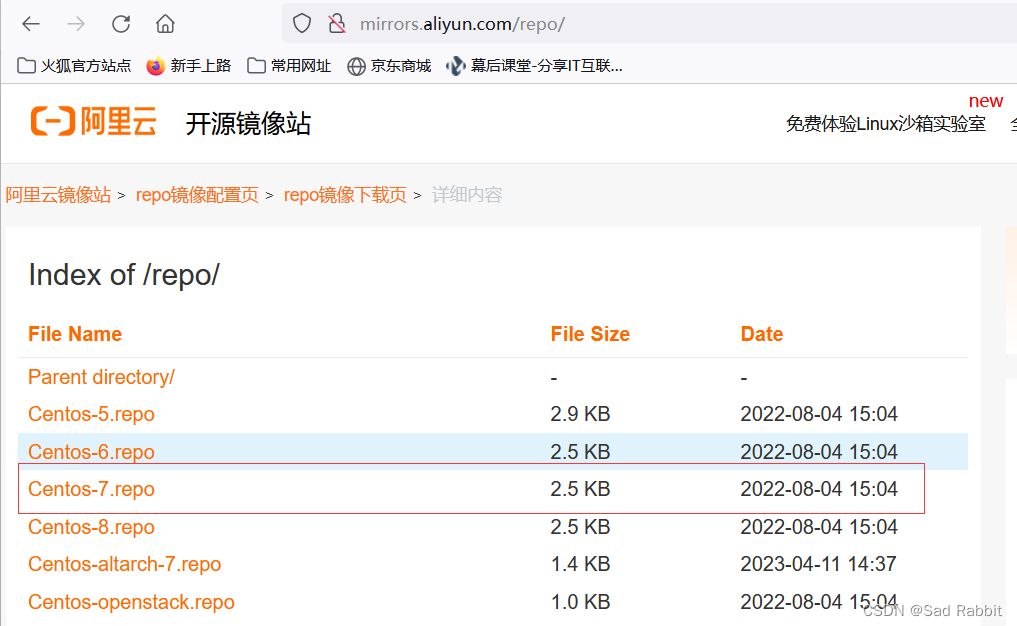 或者
或者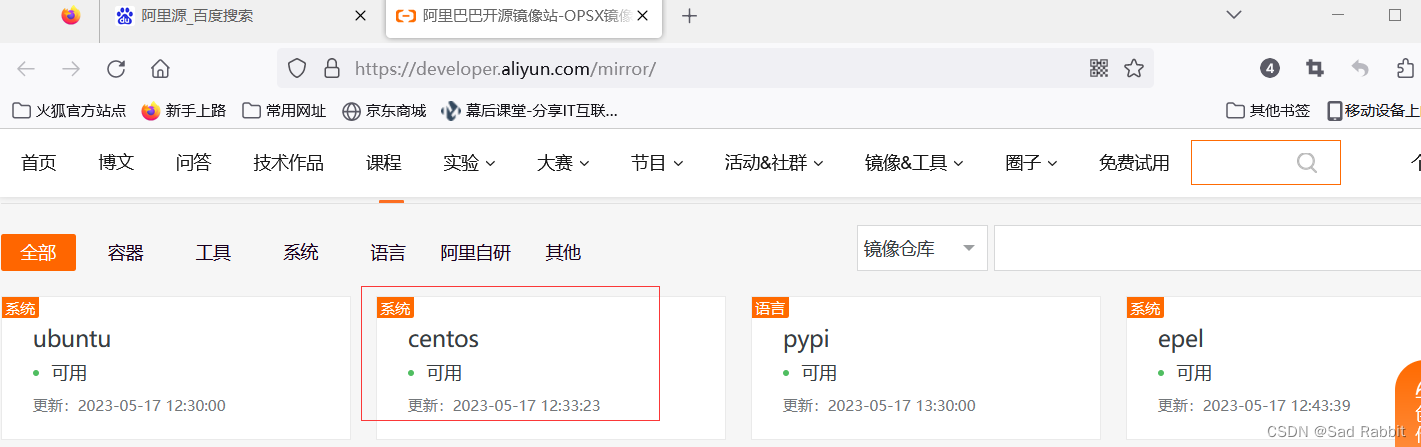
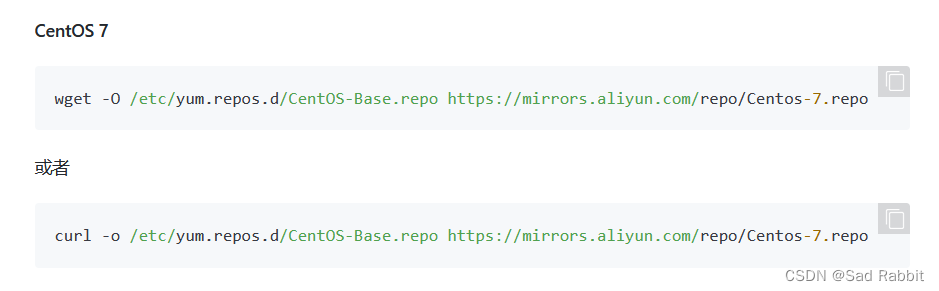
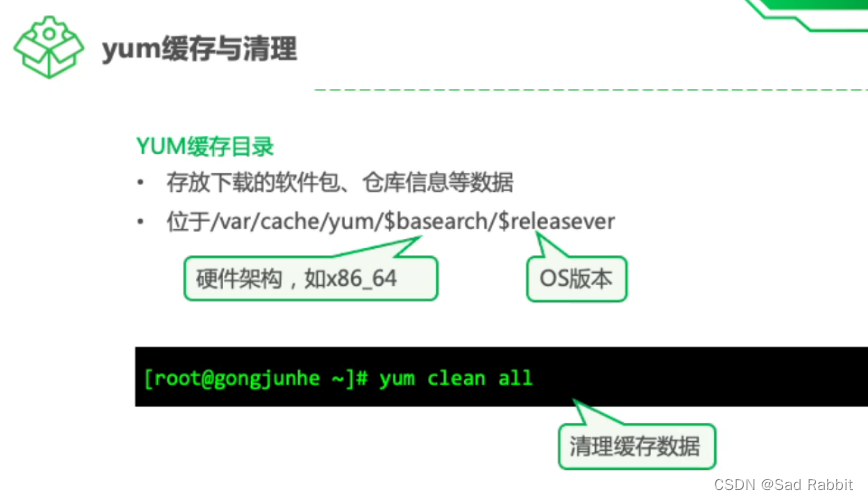
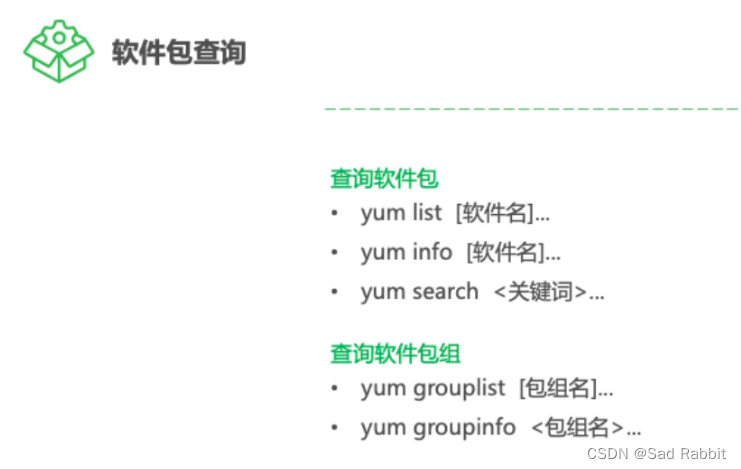
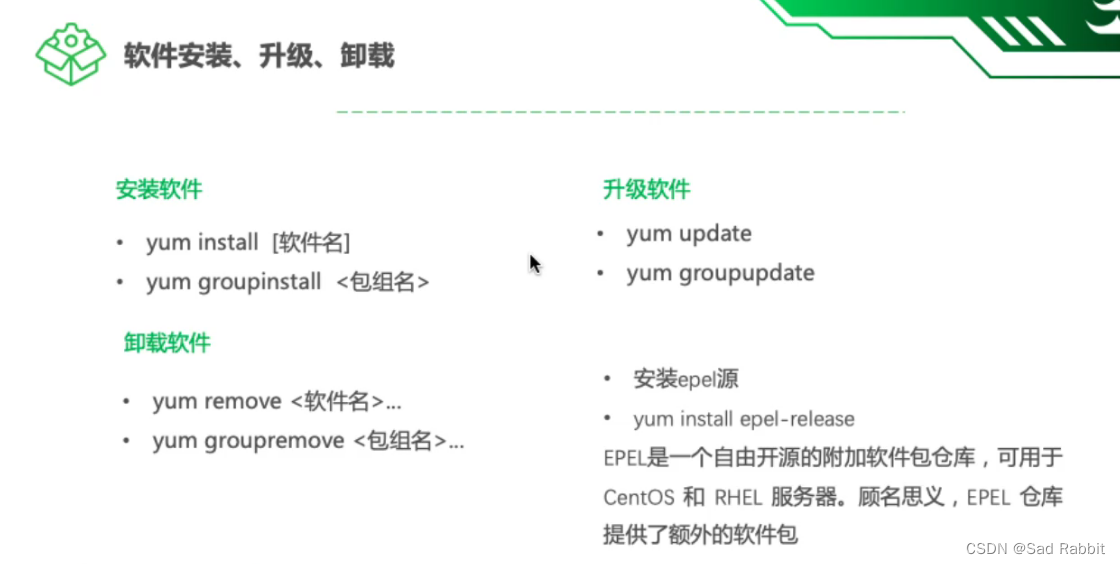
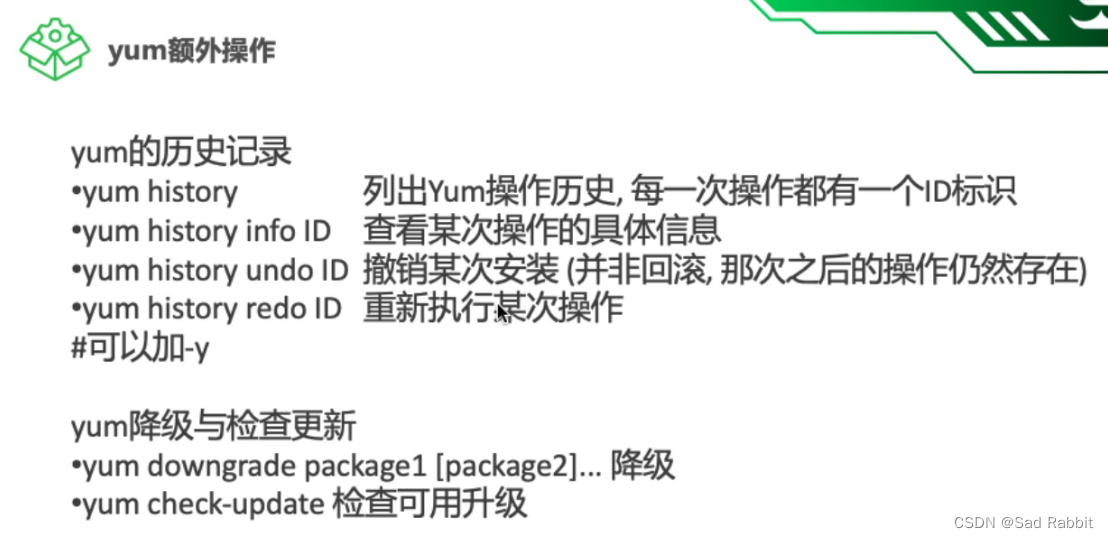
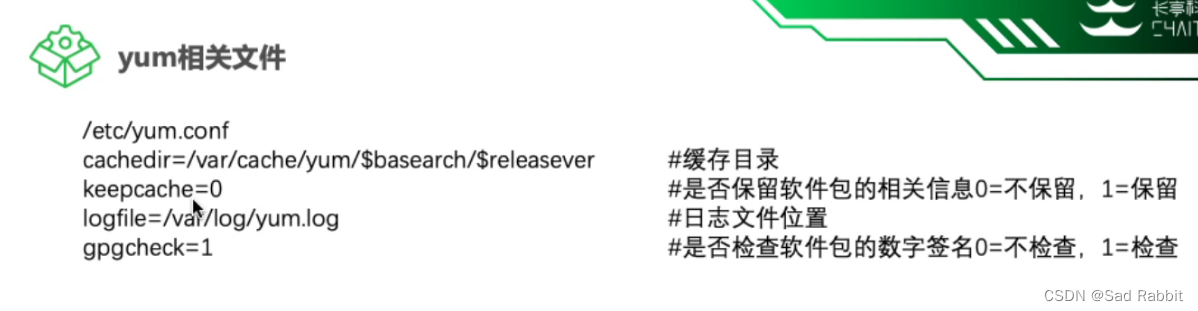
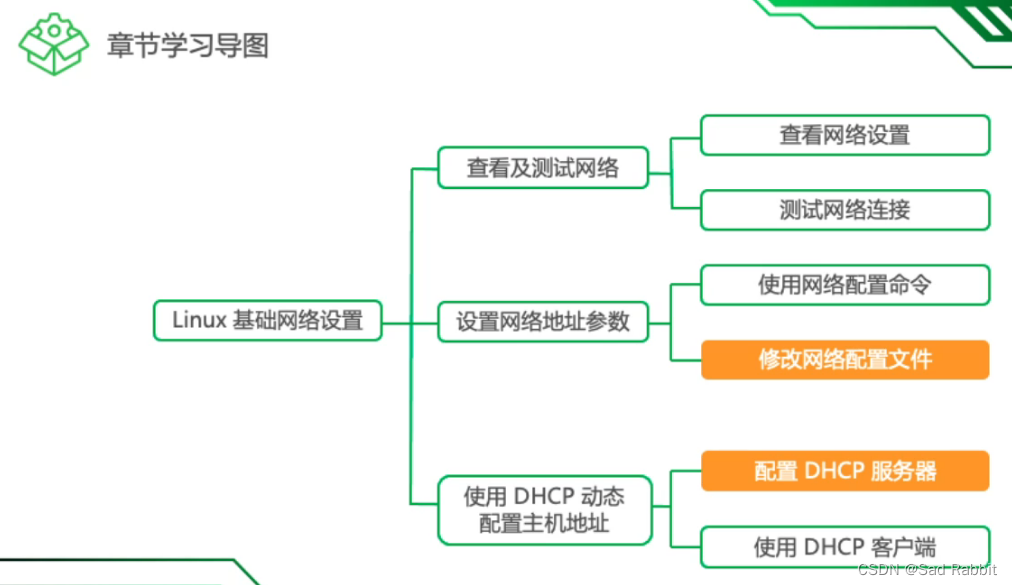
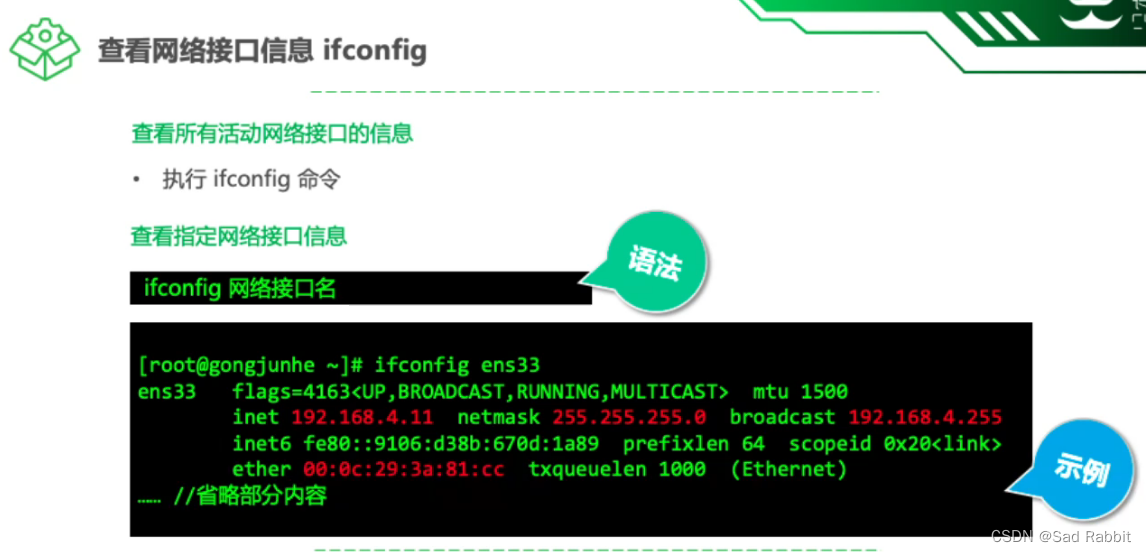
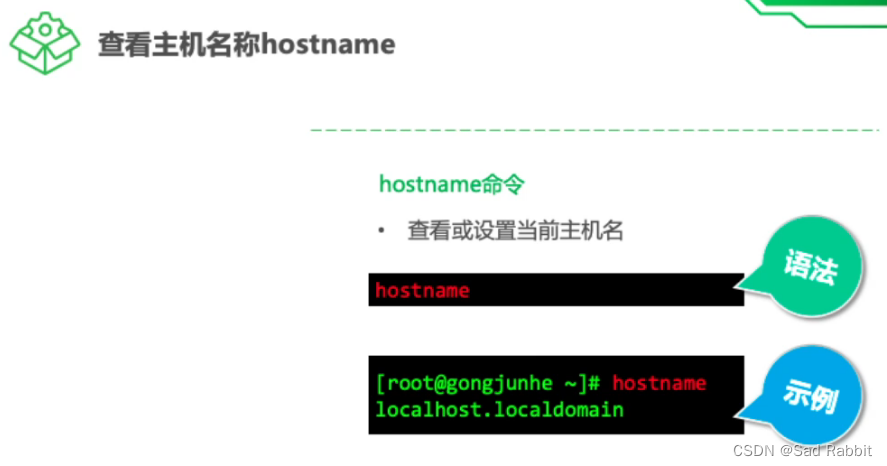
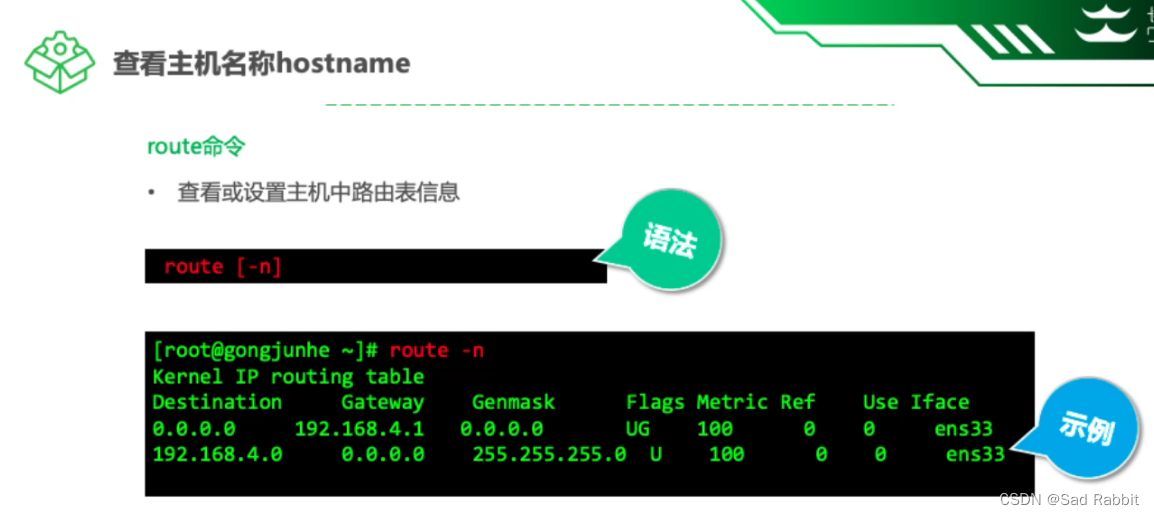
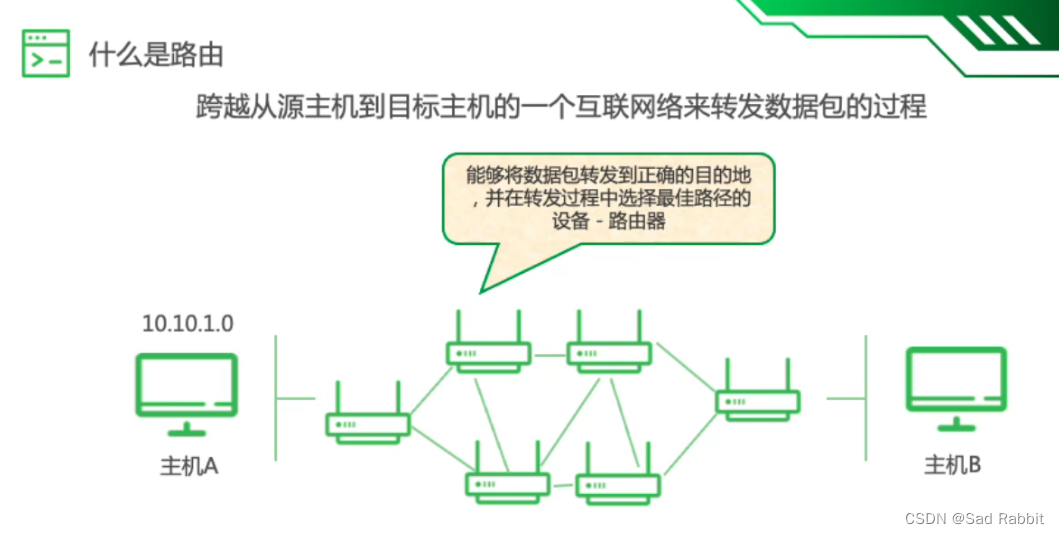

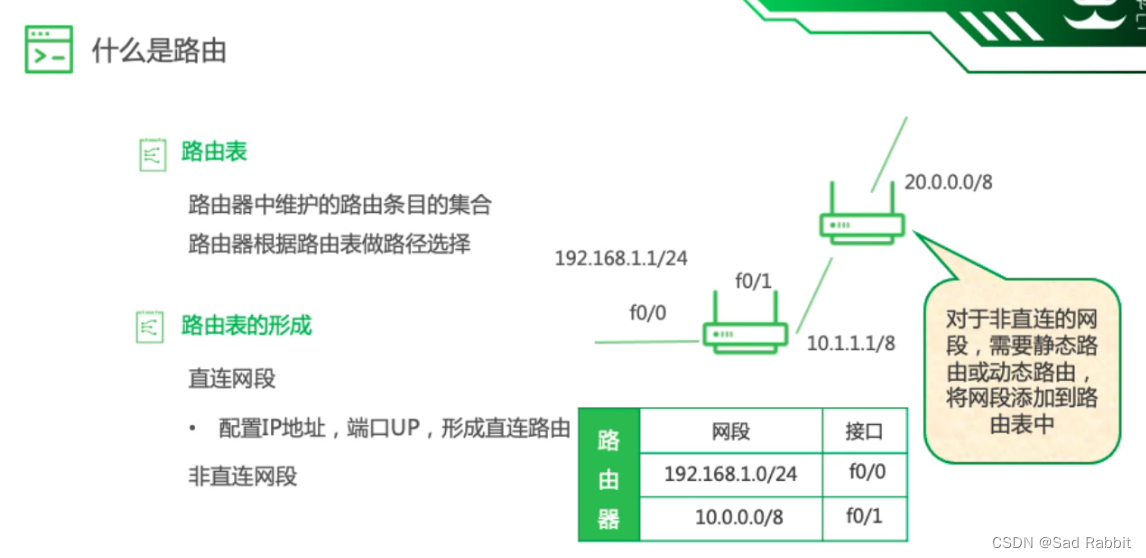
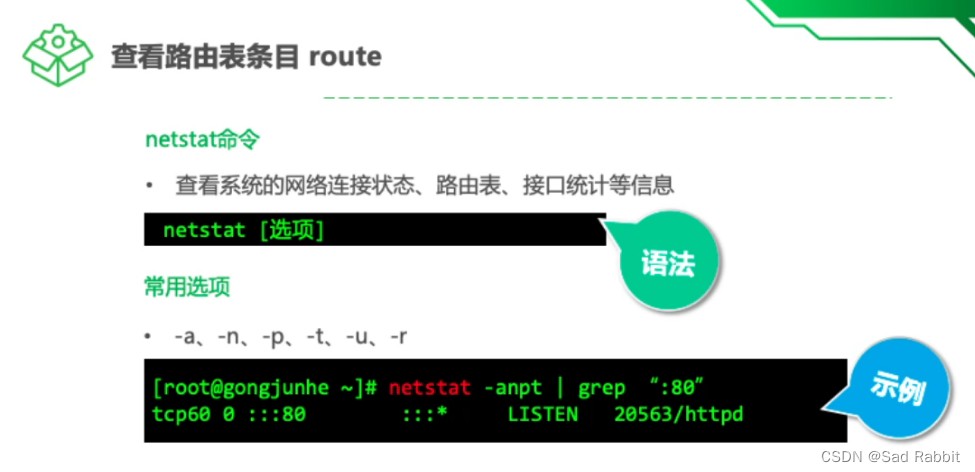
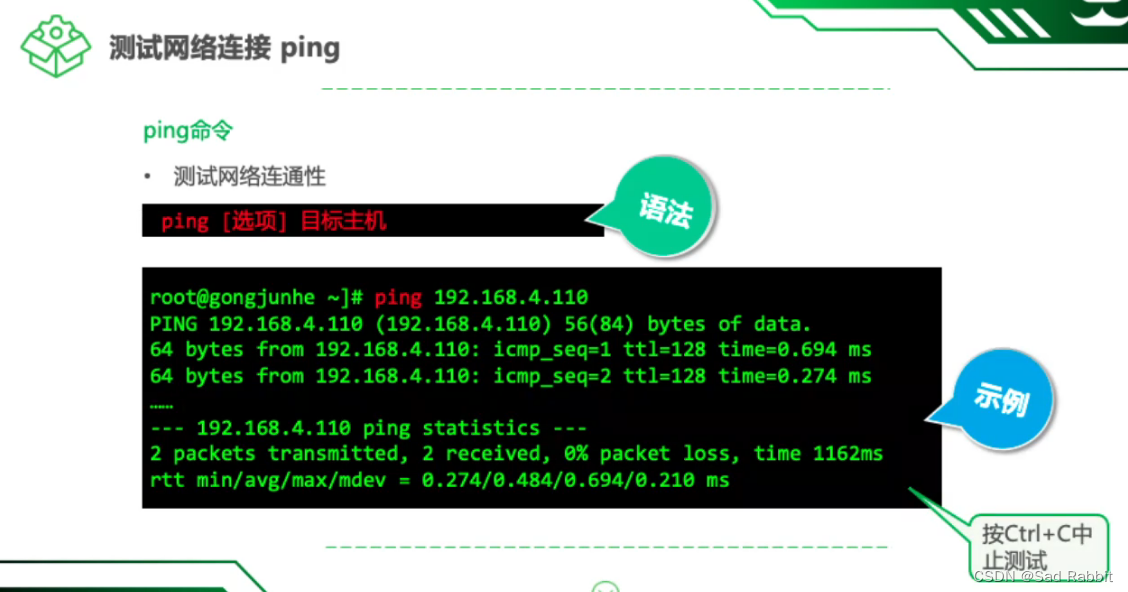
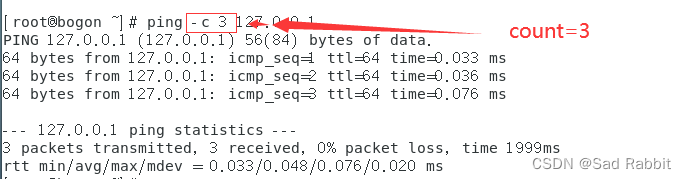 链接三次
链接三次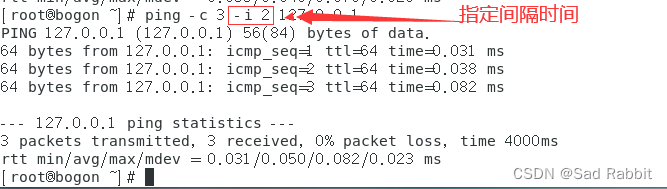
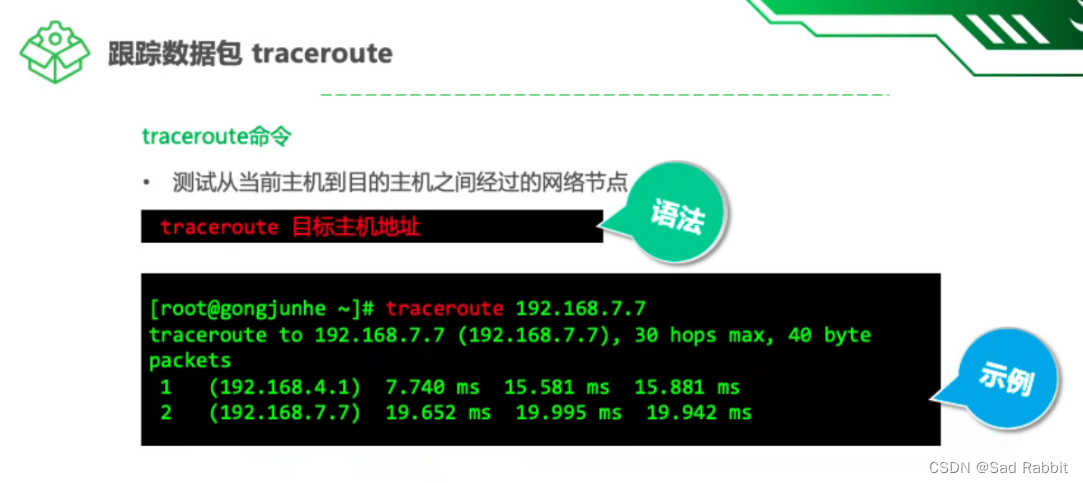
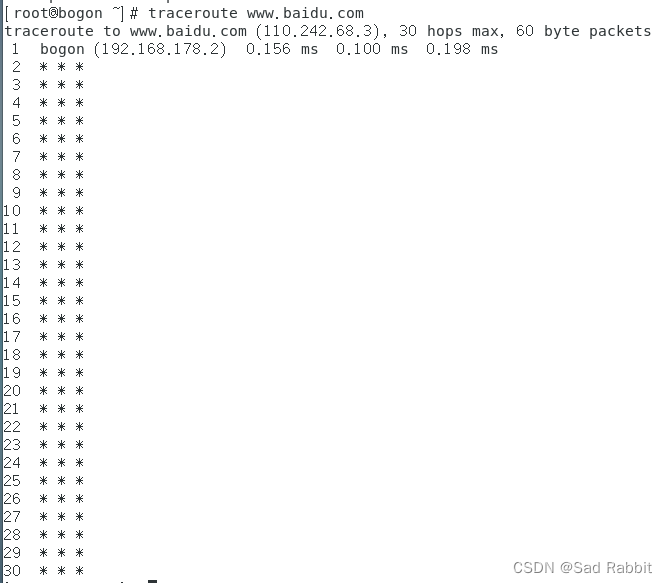 *说明 有网络防火墙,看不到相关路线信息
*说明 有网络防火墙,看不到相关路线信息 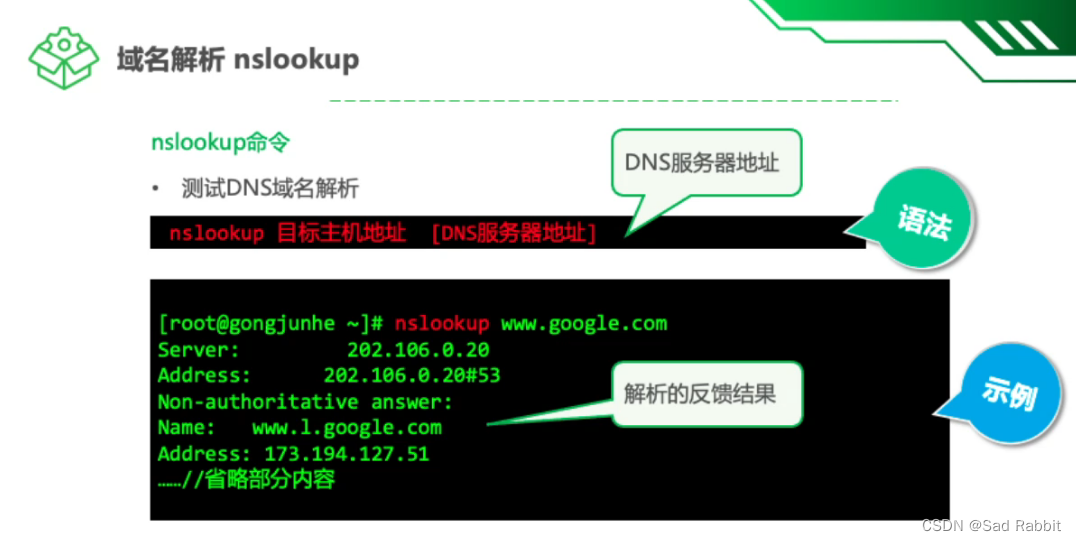
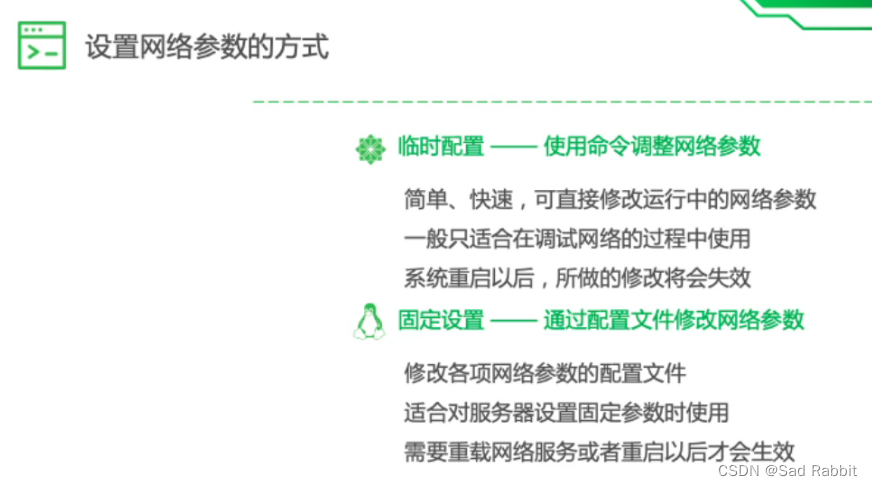
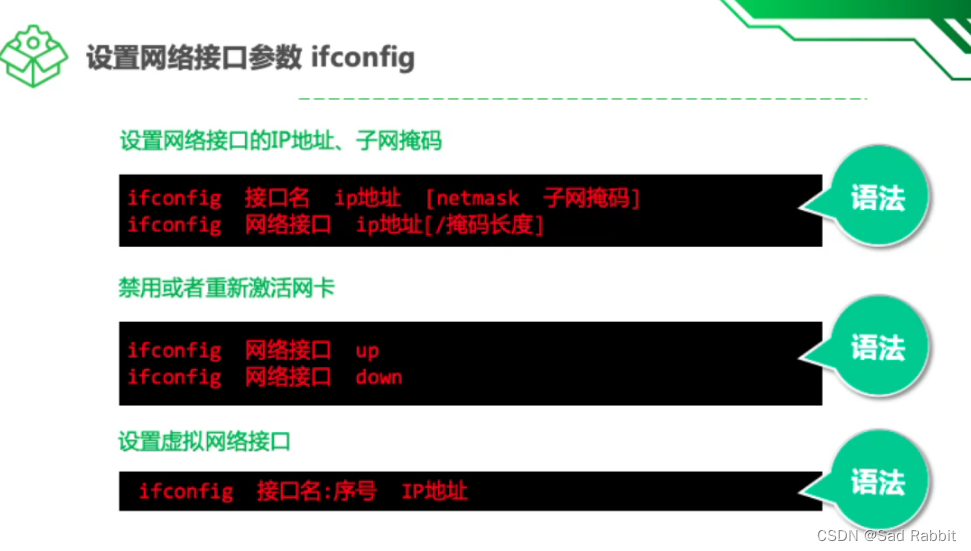
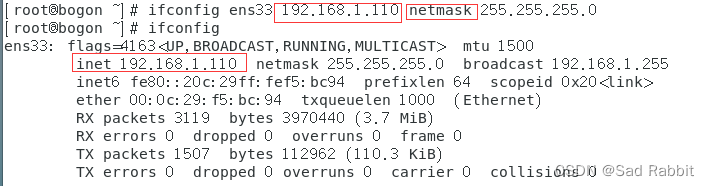
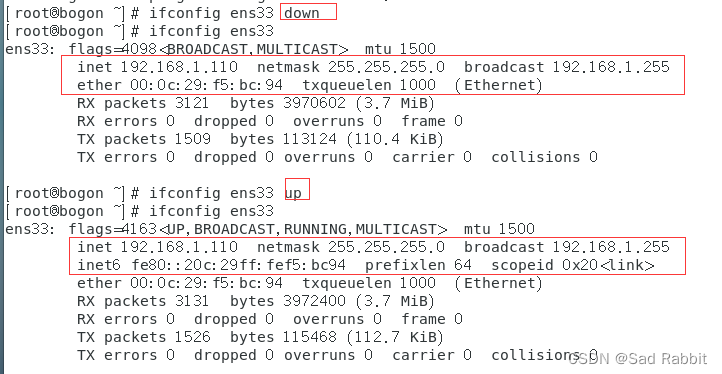
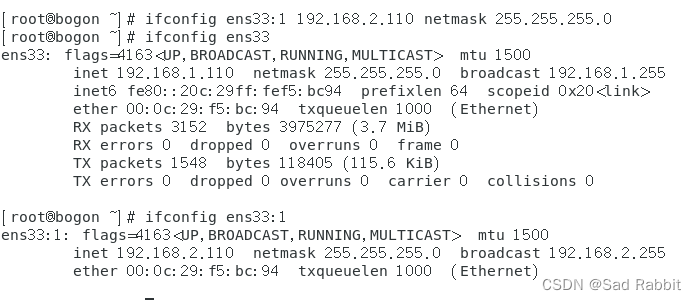
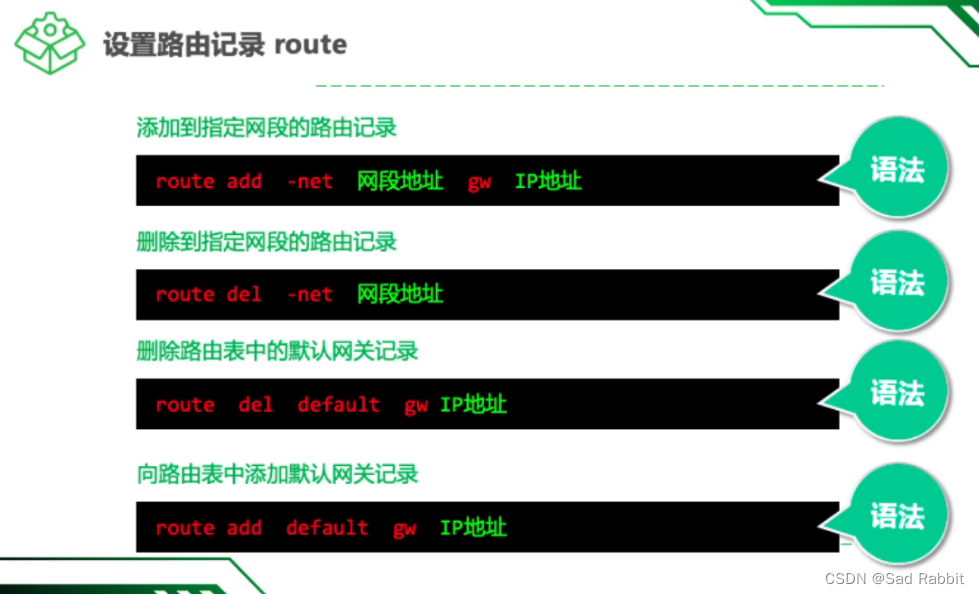
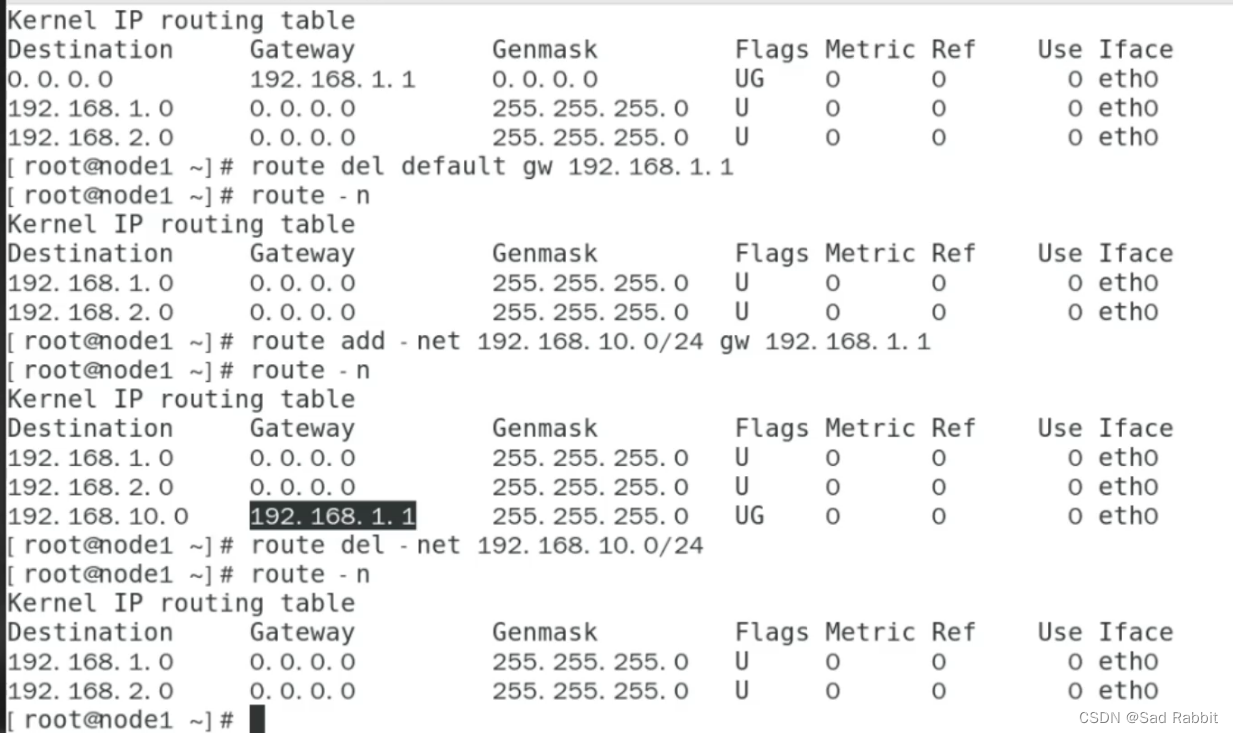 网关和路由记录的添加和删除
网关和路由记录的添加和删除 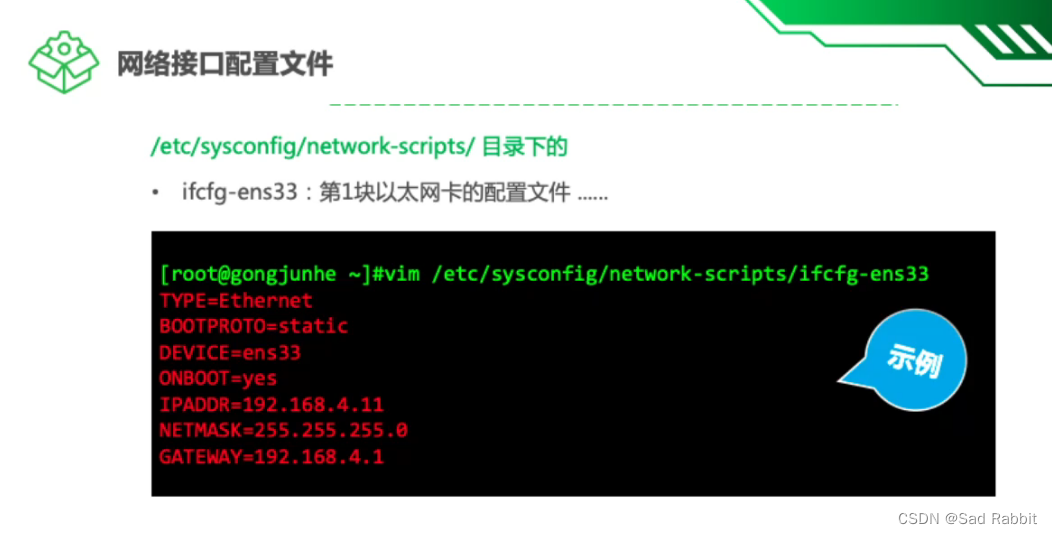 vim etc/sysconfig/network-scripts/ifcfg-ens33
vim etc/sysconfig/network-scripts/ifcfg-ens33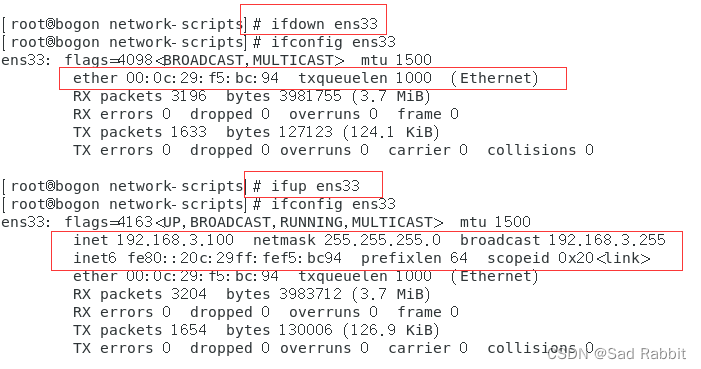

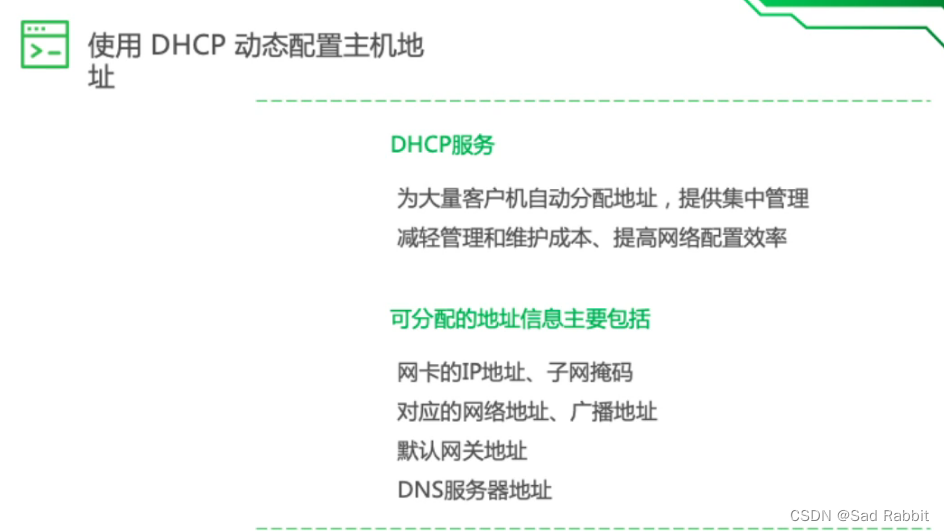
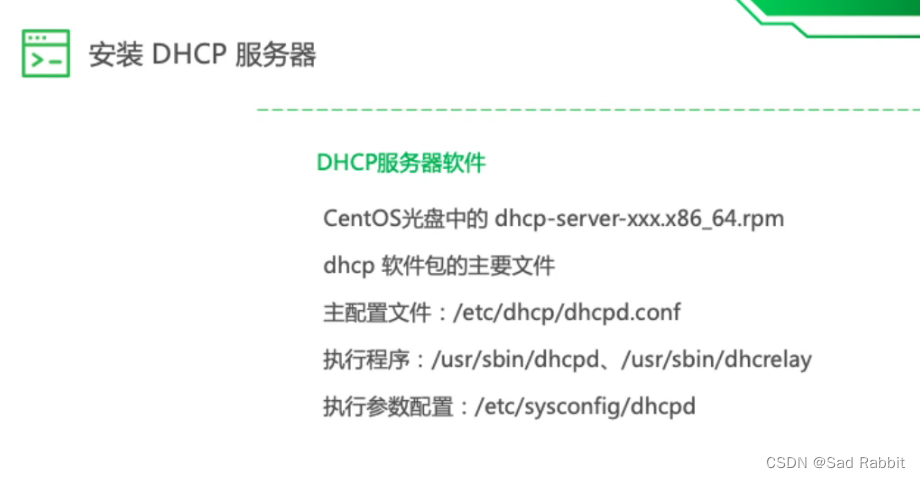
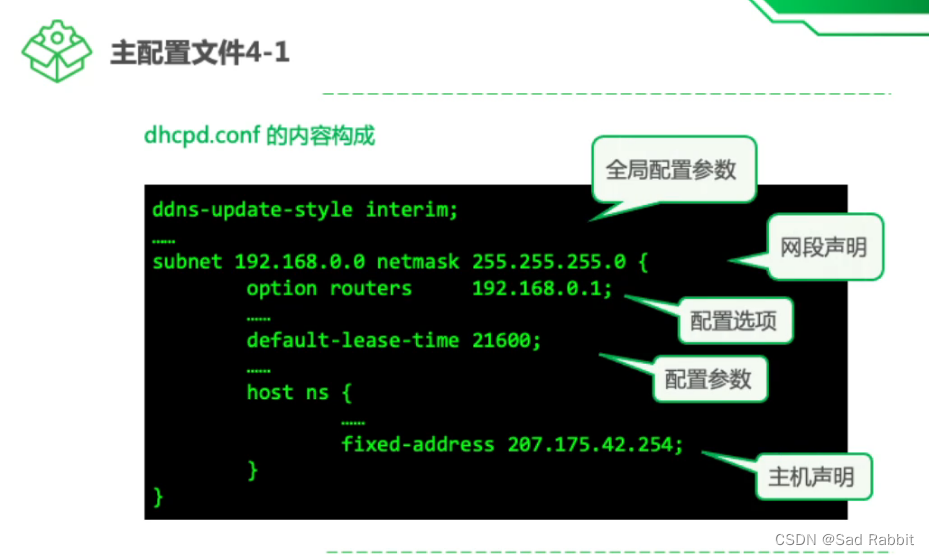
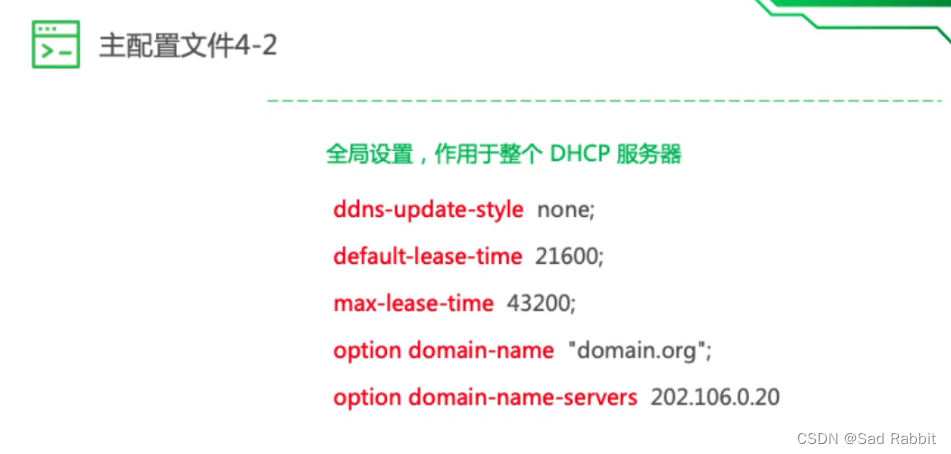 Ddns:声明主机名和ip地址对应关系,参数很少用到 none Default/max:租约时间 单位秒,客户机默认时间到期就会从服务器续租 Optiom name:搜索域 默认网络访问,对于特殊域名的访问解析 Option servers: dns服务器地址 一般情况下:上面需求不用调整
Ddns:声明主机名和ip地址对应关系,参数很少用到 none Default/max:租约时间 单位秒,客户机默认时间到期就会从服务器续租 Optiom name:搜索域 默认网络访问,对于特殊域名的访问解析 Option servers: dns服务器地址 一般情况下:上面需求不用调整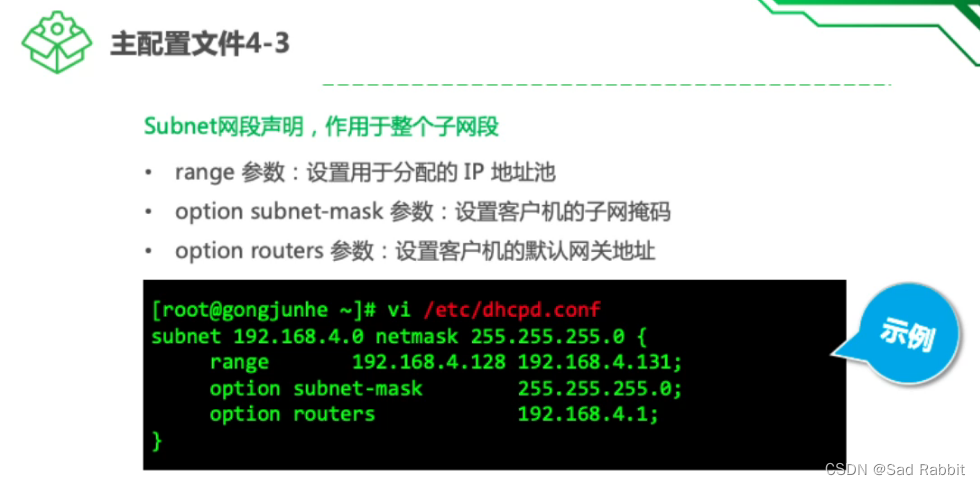 Range:分配地址池 Mask:声明子网掩码 Routers:网关
Range:分配地址池 Mask:声明子网掩码 Routers:网关 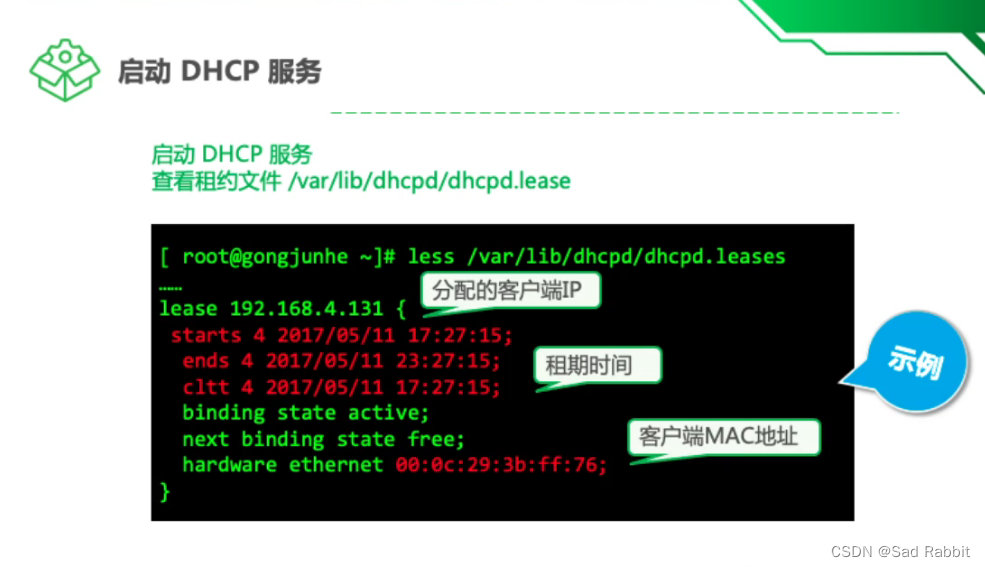
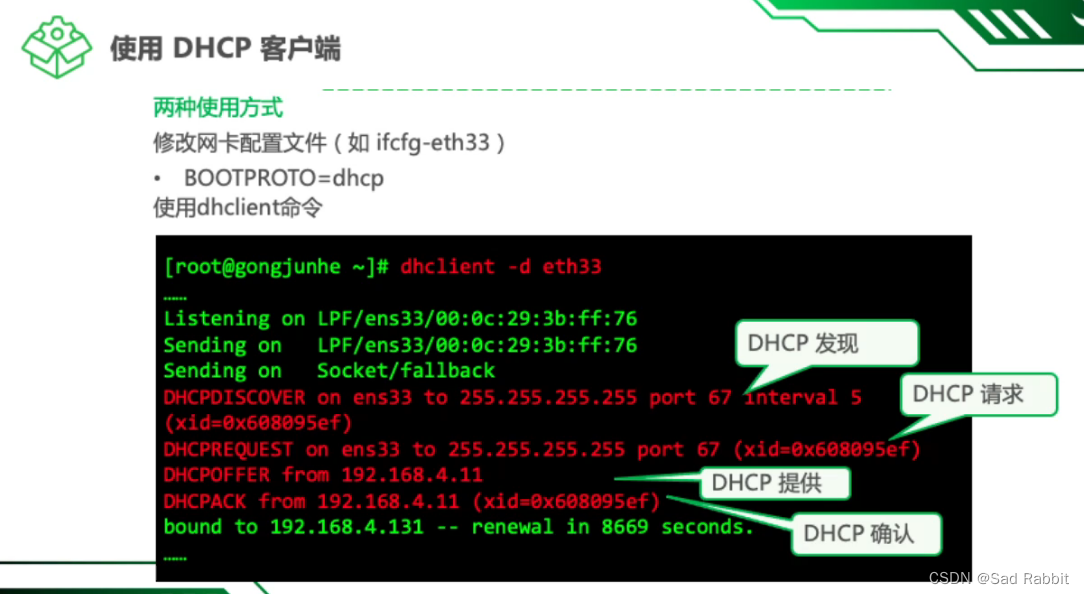
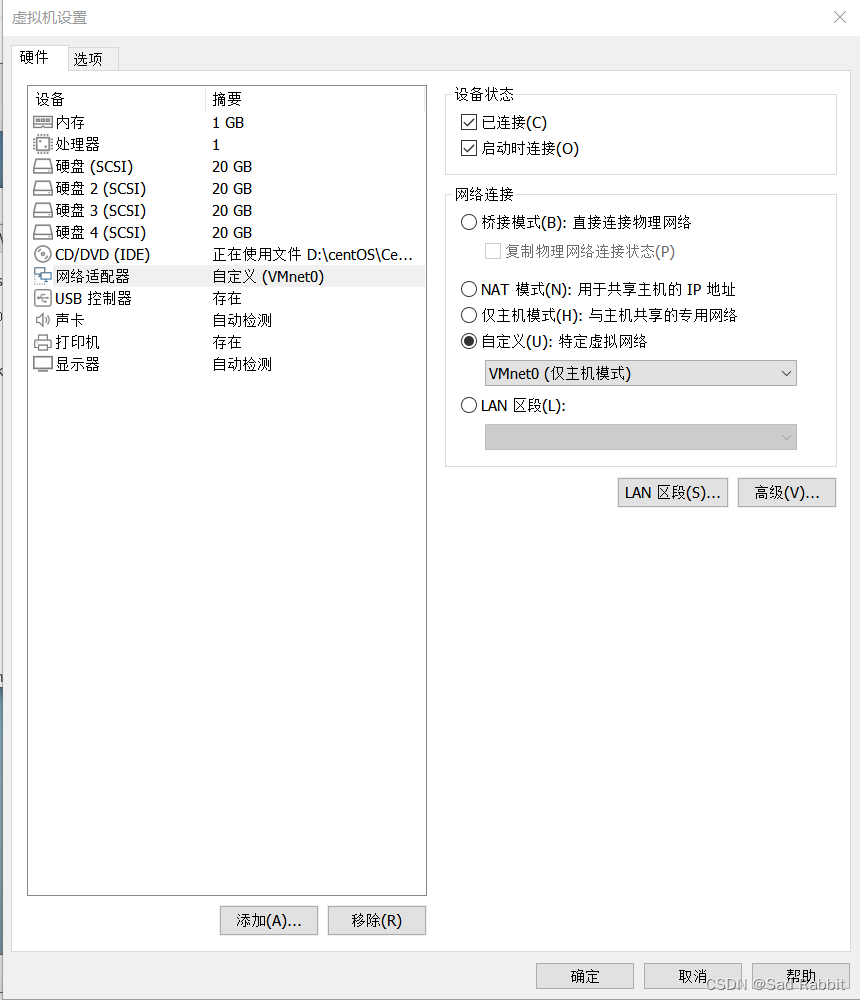
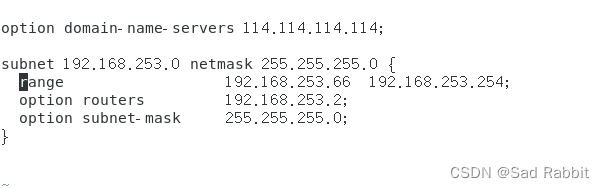 文件中设置成这个样子之后 重启网卡 systemctl restart network 之后启动dhcp服务 systemctl strat dhcpd 可以用systemctl status dhcpd来查看服务状态 启动成功后我们打开从机 打开网卡设置 vim /etc/sysconfig/network-scripts/ifcfg-ens33
文件中设置成这个样子之后 重启网卡 systemctl restart network 之后启动dhcp服务 systemctl strat dhcpd 可以用systemctl status dhcpd来查看服务状态 启动成功后我们打开从机 打开网卡设置 vim /etc/sysconfig/network-scripts/ifcfg-ens33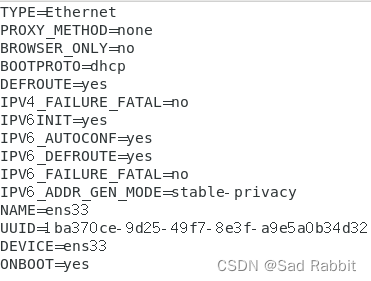 确保bootproto后的设置是dhcp
确保bootproto后的设置是dhcp 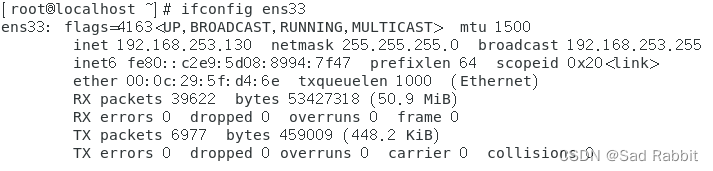 inet显示的ip是我们所设置的ip池内的 成功
inet显示的ip是我们所设置的ip池内的 成功